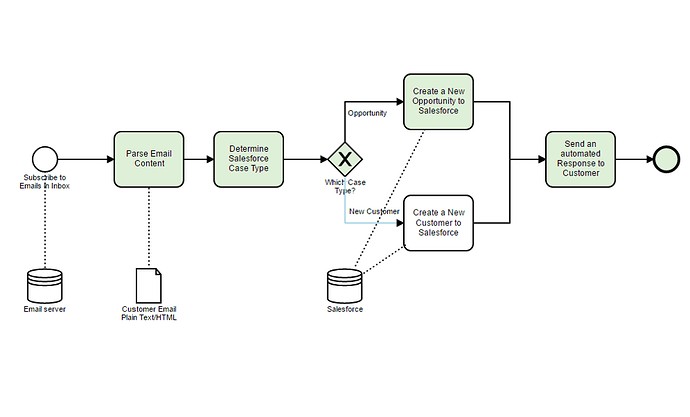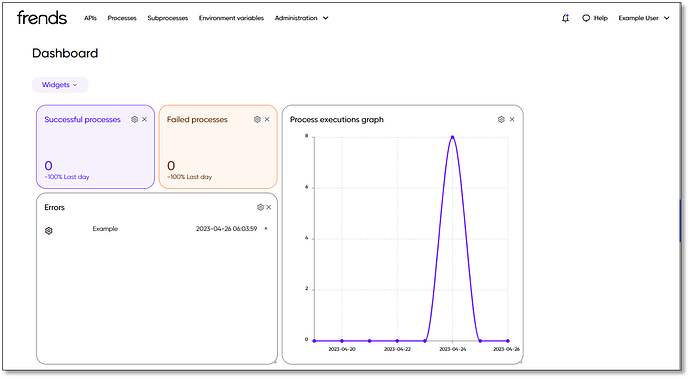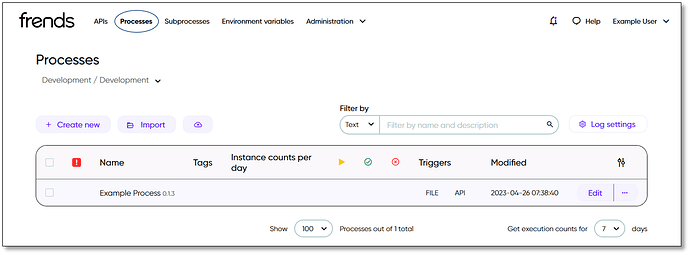Frends ist eine hybride Integrationsplattform, die sich auf Flexibilität und eine saubere DevOps-Erfahrung sowohl für erfahrene als auch für neue Integrationsentwickler konzentriert.
Der Hauptfokus einer hybriden Integrationsplattform liegt darin, verschiedene Systeme und Dienste zusammenzuführen, die sowohl in der Cloud als auch in On-Premise-Rechenzentren angesiedelt sind. Mit Frends können Sie die erforderlichen Integrationsabläufe zwischen diesen Systemen mithilfe einer BPMN-basierten visuellen Benutzeroberfläche modellieren.
Frends greift sowohl auf die Cloud als auch auf On-Premise-Systeme durch eine verteilte Agenten-Architektur zu, bei der mehrere Agenten in verschiedenen Umgebungen über ein zentrales Hub miteinander kommunizieren.
Durch die Kombination dieser beiden Ansätze entsteht eine Plattform, bei der Sie einfach einen Agenten vor Ort und einen in der Cloud installieren können. In der visuellen BPMN können Sie festlegen, welche Teile des Integrationsflusses in welchem Agenten ausgeführt werden sollen, und Frends übernimmt den Rest.
Dashboard
Die Dashboard-Ansicht besteht aus verschiedenen Widgets, wie z.B. dem tiefblauen Widget, das erfolgreiche Prozesse anzeigt, und dem orangen Widget, das fehlgeschlagene Prozesse darstellt. Darunter befindet sich das Fehler-Widget, und rechts befindet sich das Prozess-Ausführungsdiagramm.
Das Dashboard ist vollständig anpassbar. Es können mehrere Widgets hinzugefügt und frei positioniert werden. Die Konfiguration ist derzeit benutzerspezifisch und browserabhängig, was bedeutet, dass für die Beibehaltung des gleichen Dashboards derselbe Browser und dieselben Anmeldeinformationen verwendet werden sollten.
Derzeit gibt es vier Arten von Widgets:
- Das Widget für erfolgreiche Prozesse zeigt die Anzahl der erfolgreichen Prozesse in einer bestimmten Umgebung an. Das Widget kann so konfiguriert werden, dass es die erfolgreichen Prozesse für ausgewählte Umgebungen und innerhalb eines bestimmten Zeitraums anzeigt.
- Das Widget für fehlgeschlagene Prozesse funktioniert ähnlich, zeigt jedoch die fehlgeschlagenen Prozesse an.
- Das Prozess-Ausführungsdiagramm zeigt entweder erfolgreiche oder fehlgeschlagene Prozesse in den vom Benutzer gewählten Umgebungen innerhalb des festgelegten Zeitraums an.
- Das Fehler-Widget zeigt die Fehler in einer bestimmten Umgebung an. Der Benutzer kann die anzuzeigenden Umgebungen auswählen. Fehler können über dieses Widget untersucht und verworfen werden.
Die Ansicht wird in Zukunft aktualisiert, und es werden zusätzliche Widgets hinzugefügt.
Prozessansicht
Die Prozessansicht zeigt eine Liste der an jede Agentengruppe übermittelten Prozesse. Die Liste zeigt an, ob der Agent über die neuesten Informationen verfügt. Wenn ein Agent längere Zeit inaktiv war, wird er oben in der Ansicht angezeigt. Der Benutzer wird auch benachrichtigt, ob die neuesten Änderungen an der Prozesskonfiguration oder dem Trigger-Status an den Agenten übermittelt wurden.
Wenn der Agent offline oder nicht reagiert, wird diese Nachricht angezeigt, wenn man mit der Maus über das Trigger-Symbol fährt.
Wenn ein Prozess in der Benutzeroberfläche aktualisiert wird, jedoch nicht im Agenten, erscheint neben dem Prozessnamen die Meldung „Aktualisierung auf Version X“. Wenn der Agent auf dem neuesten Stand ist, wird nur die Versionsnummer angezeigt.
Wenn die Prozesskonfiguration nicht auf den Agenten aktualisiert wurde, wird die Meldung „Aktualisierung auf Version X“ angezeigt.
Ebenso kann es vorkommen, dass Trigger aktiviert werden, jedoch nicht sofort im Agenten aktiv sind. Wenn der Trigger aktiviert wird, wird er zunächst orange dargestellt, was darauf hinweist, dass er aktiviert wurde, der Agent jedoch noch nichts davon weiß. Sobald der Agent den Trigger aktiviert hat, wird er blau.
Durch Klicken auf den Prozessnamen gelangt der Benutzer direkt zum Prozess-Editor, und durch Klicken auf das Statussymbol der Instanz wird die Prozessinstanzliste geöffnet.
Benutzer haben in dieser Ansicht verschiedene Optionen. Sie können auswählen, welche Spalten in der Liste angezeigt werden. Standardmäßig werden nur Status, Startzeit, Dauer und Fehlerinformationen angezeigt. Zusätzlich können Spalten für ID, Version, Trigger und Agent ausgewählt werden.
Benutzer können auch das Suchwerkzeug auf der rechten Seite der Ansicht verwenden und einen Textfilter anwenden, um Instanzen basierend auf dem Text in der Fehler-Spalte und den hervorgehobenen Wertspalten zu durchsuchen.
Prozess-Editor
Der Frends-Prozess-Editor basiert auf bpnm-js und ist äußerst reaktionsschnell und flexibel. Sein Konzept besteht darin, beschreibende Prozesse zu erstellen, die für jeden leicht verständlich sind. Der Editor verfügt über die folgenden Funktionen:
-
Kopieren/Einfügen und Gruppieren von Aufgaben: Diese Funktion spart viel Zeit. Sie können nicht nur eine einzelne Aufgabe kopieren/einfügen, sondern auch eine Gruppe von Aufgaben, um schnell eine Idee zu prototypisieren. Darüber hinaus können mehrere Aufgaben auf einmal verschoben werden, um den Prozess so anzuordnen, wie es für Ihre Anforderungen am sinnvollsten ist.
-
Ausdrücke: Der Editor verfügt über ein neues Element, mit dem Sie einzelne Ausdrücke bewerten und einer Variablen zuweisen können.
-
Anmerkungen: Anmerkungen sind Elemente, die dem Prozessablauf hinzugefügt werden können, um die Prozessdokumentation zu unterstützen. Sie führen keinen Code aus, sondern bieten zusätzliche Informationen, die den Prozess beschreiben.
-
Parameter-Editor: Der Parameter-Editor arbeitet mit normalem Text, C#-Ausdrücken sowie Hervorhebungen für XML, JSON und SQL.
-
Zoom: Sie können das Mausrad zusammen mit der Strg-Taste verwenden, um schnell in Ihren Prozess hinein- und herauszuzoomen.
-
Teilprozesse und Scopes: Teilprozesse ermöglichen es Ihnen, eine wiederverwendbare logische Einheit zu erstellen, die in mehreren Prozessen gemeinsam genutzt werden kann.
-
Entwürfe: Durch das Erstellen eines Entwurfs können Sie den Prozess in einem unvollständigen Zustand speichern und später daran weiterarbeiten.
Als Nächstes erfahren Sie, wie Sie Prozesse erstellen und bearbeiten.